Ta bort skannade data på USB-flashenhet
Du kan radera skannade data på USB-flashenheten genom att använda manöverpanelen.
-
Välj
 Skanna (Scan) på HEM-skärmen.
Skanna (Scan) på HEM-skärmen.Skärmbilden där du väljer var data ska sparas visas.
-
Välj
 USB-flashenhet (USB flash drive) och tryck sedan på knappen OK.
USB-flashenhet (USB flash drive) och tryck sedan på knappen OK. Obs!
Obs!-
När meddelandet med information om att åtgärdsbegränsning är aktiverad frågar du administratören för den enhet du använder.
Mer information om enhetens åtgärdsbegränsning:
-
-
Välj
 Radera skannade data (Delete scanned data) och tryck sedan på knappen OK.
Radera skannade data (Delete scanned data) och tryck sedan på knappen OK.Fillistan visas.
 Obs!
Obs!-
Du kan förhandsgranska filen som ska tas bort eller byta fillista mellan PDF och JPEG.
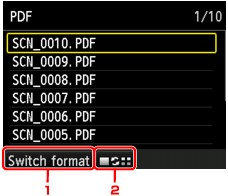
-
Växla format (Switch format)
Du kan växla mellan att visa PDF-datalistan och JPEG-datalistan genom att trycka på knappen Funktion (Function) till vänster.
-
Ändra visning
Du kan växla mellan att visa listan och skärmen för förhandsgranskning genom att trycka på knappen Funktion (Function) i mitten.
När formatet för PDF-data har valts visas endast den första sidan med PDF-data på LCD-skärmen.
-
-
-
Använd knappen

 när du vill välja en fil som ska tas bort och tryck på OK.
när du vill välja en fil som ska tas bort och tryck på OK. -
Använd knappen

 när du vill välja Ja (Yes) på bekräftelseskärmen och tryck på OK.
när du vill välja Ja (Yes) på bekräftelseskärmen och tryck på OK.Enheten börjar radera filen.


